win11explorer.exe -应用程序错误 Win11开机explore.exe弹窗解决方法
更新时间:2025-01-16 09:01:44作者:xiaoliu
Win11系统是微软最新发布的操作系统,许多用户在使用过程中可能会遇到一些问题,其中win11explorer.exe -应用程序错误和Win11开机explore.exe弹窗问题是比较常见的情况。这些错误可能会影响用户的正常使用体验,因此解决这些问题至关重要。接下来我们将介绍一些解决方法,帮助用户快速解决这些烦人的错误弹窗。

解决方法如下:
1、打开 注册表 编辑器。按【win+R】进入【运行】里面输入【regedit】后按【确定】。
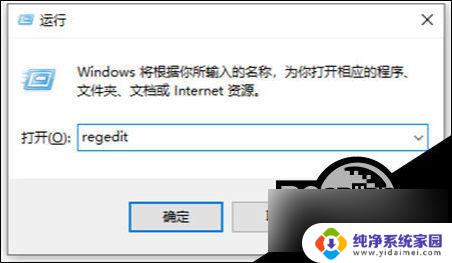
2、打开注册表编辑器后进入这个目录HKEY_CURRENT_USER\Software\Microsoft\Windows NT\CurrentVersion\Windows
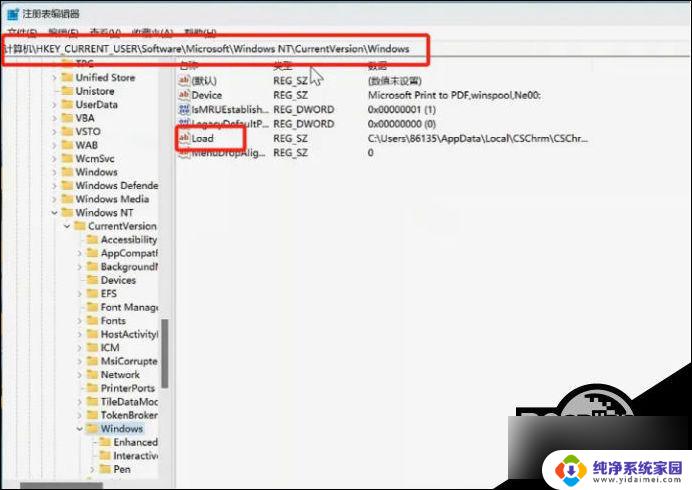
3、双击里面的【Load】项打开。
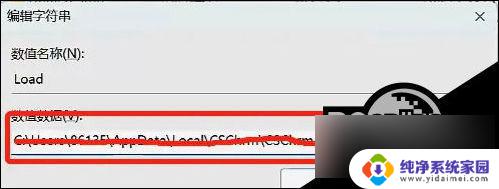
4、将里边的数值数据清空。清空后点击确定。
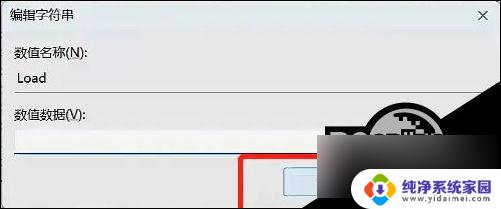
5、重启电脑发现问题已经解决。不再有explorer.exe 弹窗。
以上就是win11explorer.exe -应用程序错误的全部内容,有需要的用户就可以根据小编的步骤进行操作了,希望能够对大家有所帮助。
win11explorer.exe -应用程序错误 Win11开机explore.exe弹窗解决方法相关教程
- win11执行程序 弹窗 Win11打开软件弹窗如何处理
- win11如何解决软件不兼容 Win11系统应用程序不兼容解决方法
- win10添加共享打印机错误709 Win11共享打印机709错误解决方法
- win11软件文字显示菱形问号 Win11打开应用程序乱码的解决办法
- win11打开一个应用都要弹框 Win11打开软件就弹窗怎么办
- win11程序模糊了 Win11应用模糊问题解决方法
- win11打印机共享错误0x0000011b 解决Win11共享打印机报错0x0000011b的有效方法
- win11操作无法完成,因为已在另一个程序中打开 Win11无法启动exe应用程序的原因及解决办法
- 0x0000011b完美解决win11 Win11共享打印机0x0000011b错误解决方法
- win11 无法访问共享打印机 709 Win11共享打印机709错误解决方法
- win11如何关闭协议版本6 ( tcp/ipv6 ) IPv6如何关闭
- win11实时防护自动开启 Win11实时保护老是自动开启的处理方式
- win11如何设置网页为默认主页 电脑浏览器主页设置教程
- win11一个屏幕分四个屏幕怎么办 笔记本如何分屏设置
- win11删除本地账户登录密码 Windows11删除账户密码步骤
- win11任务栏上图标大小 win11任务栏图标大小调整方法